Wie man einen Computer beschleunigt
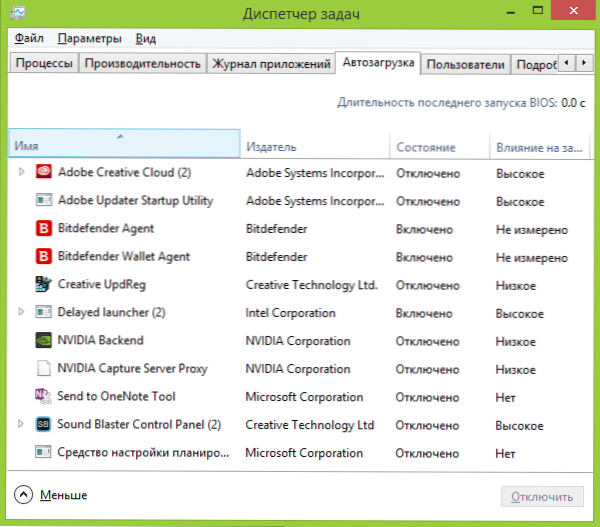
- 3748
- 319
- Prof. Dr. Finja Goebel
Ein gemeinsames Phänomen - der Computer begann sich zu verlangsamen, Windows beginnt zehn Minuten und um auf die Öffnung des Browsers zu warten, müssen Sie gute Geduld haben. Sprechen wir in diesem Artikel über die einfachsten Möglichkeiten, den Computer von Windows 10, Windows 8, zu beschleunigen.1 und 7.
Die Anweisung ist in erster Linie für Anfänger -Benutzer bestimmt, die bisher nicht darüber nachgedacht hatten, wie verschiedene Medien, Zona, Mail.RU -Agent oder andere Effekte beeinflussen die Arbeitsgeschwindigkeit, zahlreiche Programme, die den Betrieb des Computers beschleunigen oder zum Reinigen entwickelt wurden. Aber natürlich sind dies nicht die einzigen möglichen Gründe für den langsamen Computer, den ich hier berücksichtigen werde. Im Allgemeinen beginnen wir.
Update 2015: Die Führung wurde fast vollständig umgeschrieben, um den heutigen Realitäten in größerem Maße zu entsprechen. Zusätzliche Punkte und Nuancen fügte hinzu, um die Leistung Ihres PCs oder Laptops zu verbessern.
So beschleunigen Sie den Computer - Grundprinzipien
Bevor wir über spezifische Aktionen sprechen, die zur Beschleunigung des Computers ergriffen werden können.
Alle markierten Punkte sind für Windows 10, Windows 8 gleich.1 und 7 und gehöre zu den Computern, die früher normal funktionierten (daher stelle ich in der Liste nicht fest, beispielsweise eine kleine Menge RAM, in der Hoffnung, dass es genug ist).
- Einer der Hauptgründe dafür, dass der Computer langsam arbeitet, sind alle Arten von Hintergrundprozessen, dh die Aktionen dieser Programme, die der Computer "heimlich" ausführt, dh die Aktionen der Programme, die "heimlich" ausführen, d. H. Alle diese Symbole, die Sie sehen (und einige von ihnen nicht), befinden sich rechts im Bereich Windows -Benachrichtigungen, Prozesse im Aufgaben -Dispatcher - all dies verwendet Ihre Computerressourcen und verlangsamt seine Arbeit. Der durchschnittliche Benutzer hat fast immer mehr als die Hälfte der Programme im Hintergrundmodus von Programmen benötigt dort einfach nicht.
- Probleme mit dem Betrieb von Geräten - Wenn Sie (oder eine andere Person, die Windows installiert hat), nicht sichergestellt hat behauptet, es sei seltsam, oder der Computer gibt Anzeichen von Überhitzung - Sie sollten dies tun, wenn Sie an einem schnellen Computer interessiert sind. Außerdem sollten Sie nicht mit blitzschnellen Aktionen von veralteten Geräten unter den neuen Bedingungen und mit neuer Software erwarten.
- Festplatte - Eine langsame Festplatte, stark gefüllt oder außerhalb der Reihenfolge HDD kann zu langsamem Betrieb und Schwebungen des Systems führen. Wenn die Festplatte des Computers beispielsweise Anzeichen eines unsachgemäßen Betriebs gibt, macht Sie seltsame Geräusche, sollten Sie darüber nachdenken, ihn zu ersetzen. Getrennt stelle ich das fest, dass Miteinander ausgehen SSD stattdessen HDD bietet möglicherweise die offensichtlichste Erhöhung der Geschwindigkeit des PCs oder des Laptops.
- Viren und böswillige Programme - Sie wissen möglicherweise nicht, dass auf Ihrem Computer etwas potenziell unerwünschtes oder schädliches installiert wird. Und es wird wiederum freiwillig kostenlose Systemressourcen verwenden. Natürlich lohnt es sich, all diese Dinge zu entfernen, aber darüber, wie es geht - ich werde im entsprechenden Abschnitt weiter unten schreiben.
Vielleicht hat das gesamte Haupt aufgelistet. Wir gehen zu den Lösungen und Aktionen, die bei unserem Problem helfen und die Bremsen entfernen können.
Entfernen Sie die Programme aus der automatischen Last Windows
Der erste und Hauptgrund, warum der Computer lange geladen wird (t.e. Bis zu dem Moment, in dem Sie endlich etwas in Windows starten können) und auch für Anfänger -Benutzer wild funktioniert - eine große Anzahl verschiedener Programme, die zu Beginn von Windows automatisch gestartet werden. Der Benutzer kann sogar über sie wissen, aber bedenken Sie, dass er benötigt wird und ihnen keine besondere Bedeutung gibt. Aber auch ein moderner PC mit einer Reihe von Prozessorkern und einer erheblichen Menge RAM kann ernsthaft langsamer werden, wenn Sie nicht genau überwachen, was genau in der Buslast.
Fast alle Programme, die automatisch am Eingang zu Fenstern gestartet werden, werden während Ihrer Arbeitssitzung weiterhin im Hintergrund ausgeführt. Dort werden jedoch nicht alle benötigt. Typische Beispiele für Programme, die nicht in einer Buslast aufbewahrt werden sollten, wenn Sie wichtig sind, und Sie müssen die Bremsen des Computers entfernen:
- Drucker und Scanners -Programme - Wenn Sie von Word und anderen Dokumenten -Redakteuren drucken, scannen Sie eine Art eigene Programm, dieselbe Word- oder Grafikeditor, dann werden nicht alle Programme von Druckerherstellern, MFP oder Scanner bei automatischer Lade - nicht benötigt - Alle notwendigen Funktionen funktionieren und ohne sie, und wenn eines dieser Dienstprogramme benötigt wird, führen Sie sie einfach aus der Liste der installierten Programme aus.
- Torrent Clients--hier ist alles so klar, aber im allgemeinen Fall müssen Sie ständig nicht viele Dateien zum Download haben, sondern müssen keinen Utorrent oder einen anderen Client in der automatischen Last behalten: Wenn Sie sich zum Herunterladen entscheiden etwas, es wird sich selbst anfangen. Der Rest der Zeit, die die Arbeit beeinträchtigt, arbeitet ständig mit einer Festplatte und nutzt den Verkehr, der sich unerwünscht auf die Leistung insgesamt auswirken kann.
- Versorgungsunternehmen für die Reinigung eines Computers, USB -Scanner und anderen Serviceprogrammen. Wenn Sie ein Antivirus installiert haben, reicht es in der Liste der automatisch geladenen Programme aus (und falls nicht installiert, installieren Sie ihn). Alle anderen Programme, mit denen alles in der Autobelastung beschleunigt und geschützt ist, werden in den meisten Fällen nicht benötigt.
Um Programme aus automatischem Laden zu entfernen, können Sie Standard -OS -Tools verwenden. Zum Beispiel in Windows 10 und Windows 8.1, Sie können auf die Maus "Start" klicken, den Aufgabenmanager öffnen, die Schaltfläche "Weitere" (falls angezeigt) drücken und dann auf die Registerkarte "Automobillade" wechseln und sehen, was da ist, und die Programme in den Programmen trennen automatisches Laden dort.
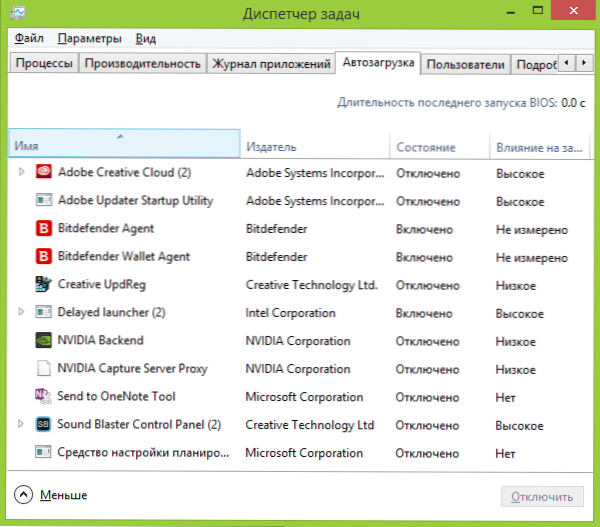
Viele der erforderlichen Programme, die Sie installieren. Manchmal ist es gut, manchmal schlecht. Eine etwas schlechte, aber häufigere Situation - wenn Sie das gewünschte Programm schnell installieren, klicken Sie auf die Schaltfläche "Nächste", stimmen Sie mit allen Punkten "empfohlen" zu und zusätzlich zum Programm selbst kaufen Sie eine bestimmte Menge an Programmmüll, die verbreitet also. Dies sind keine Viren - nur verschiedene Software, die Sie nicht benötigen, sondern auch auf Ihrem PC angezeigt werden, startet automatisch und manchmal ist es nicht so, sie zu entfernen (z. B. alle Arten von Mail -Satelliten.ru)).
Detaillierter zu diesem Thema: So entfernen Sie Programme aus Windows 8 Automatisches Laden.1, Autoladeprogramme in Windows 7
Bösartige Programme löschen
Viele Benutzer erkennen nicht einmal, dass sie etwas auf ihrem Computer nicht falsch machen, dass sie aufgrund böswilliger und potenziell unerwünschter Programme langsamer werden.
Viele, sogar ausgezeichnete Antiviren achten nicht auf diese Art von. Sie sollten jedoch darauf achten, wenn Sie mit Windows -Laden und Programmen für einige Minuten nicht zufrieden sind.
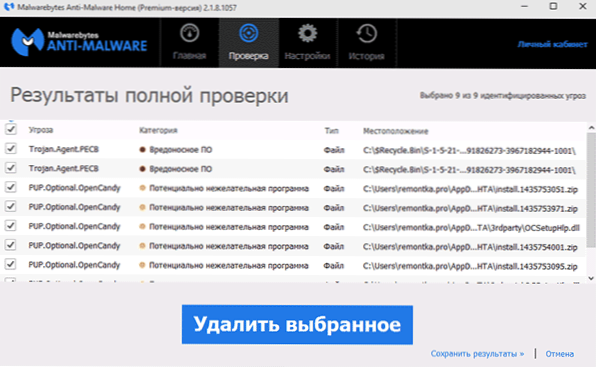
Der einfachste Weg, um schnell zu überprüfen. In vielen Fällen verbessert die einfache Reinigung dieser Programme die sichtbare Produktivität des Systems bereits erheblich erheblich.
Lesen Sie mehr: Mittel zum Entfernen von böswilligen Programmen.
Computerbeschleunigungsprogramme
Viele sind mit allen Arten von Programmen vertraut, die versprechen, die Fensterarbeit zu beschleunigen. Dies schließt CCleaner, Auslogics Boostspeed, Razer Game Booster ein - es gibt viele ähnliche Tools.
Lohnt es sich, solche Programme zu verwenden?? Wenn es um letzteres ist, werde ich das eher nicht sagen, dann über die ersten beiden - ja, wert. Aber im Zusammenhang mit der Beschleunigung des Computers nur, um einen Teil der oben beschriebenen Punkte manuell auszuführen, nämlich:
- Entfernen Sie Programme aus automatischem Laden
- Löschen Sie unnötige Programme (z. B. mit einem Deinstal in Ccleaner)
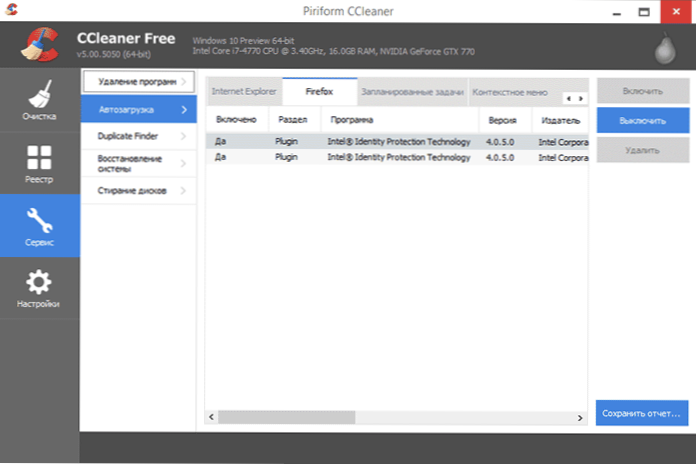
Die meisten anderen Optionen und „Reinigungsfunktionen“ führen nicht zur Beschleunigung der Arbeit, sondern können in unfähigen Händen zu dem gegenteiligen Effekt führen (z. B. die Reinigung des Browser -Cache führt häufiger zu einer Verlangsamung der Websites - diese Funktion besteht nicht Zu beschleunigen, sowie eine Reihe anderer ähnlicher Dinge). Sie können zum Beispiel hier mehr darüber erfahren: die Verwendung von Cleaner mit Nutzen
Und schließlich die Programme, die „die Arbeit des Computers beschleunigen“, die sich im automatischen Laden und deren Arbeit im Hintergrund befinden.
Alle zusätzlichen Programme löschen
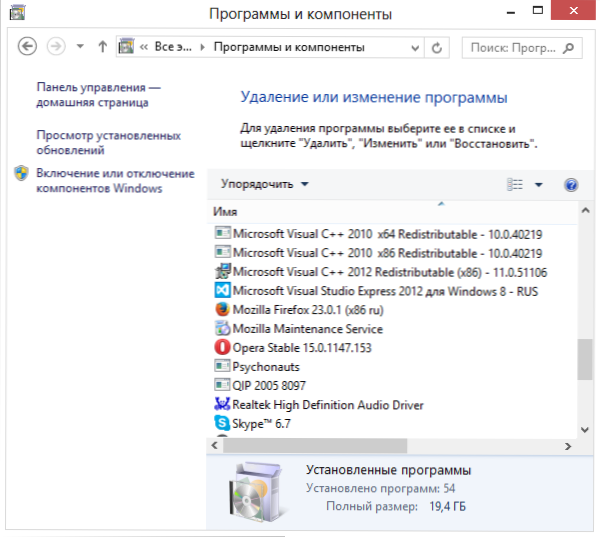
Aus den gleichen Gründen wie oben beschrieben, kann auf Ihrem Computer eine große Anzahl völlig unnötiger Programme vorhanden sein. Zusätzlich zu denen, die versehentlich installiert, aus dem Internet heruntergeladen wurden und seit langem als unnötig vergessen wurden, kann es auch Programme auf dem Laptop geben, die der dort installierte Hersteller dort installiert hat. Sie sollten nicht glauben, dass sie alle notwendig und profitieren: Verschiedene McAfee, Office 2010 Click-to-Run und verschiedene andere vorinstallierte Software, außer dass es direkt vorgesehen ist, die Laptop-Hardware zu steuern. Und es wird auf einem Computer installiert, wenn er nur kauft, weil der Hersteller dafür Geld dafür erhält.
Um die Liste der installierten Programme anzuzeigen, gehen Sie zum Windows Control Panel und wählen Sie "Programme und Komponenten" aus. Mit dieser Liste können Sie alles löschen, was Sie nicht verwenden. In einigen Fällen ist es besser, spezielle Programme zum Löschen von Programmen (Deinstallors) zu verwenden.
Aktualisieren Sie Windows- und Grafikkartentreiber
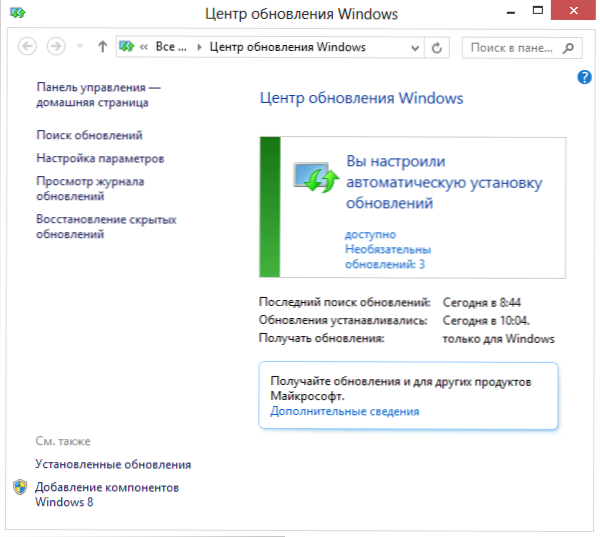
Wenn Sie lizenzierte Windows haben, würde ich empfehlen, alle Updates automatisch zu installieren, die im Windows Update Center konfiguriert werden können (obwohl dies standardmäßig dort installiert wurde). Wenn Sie weiterhin eine illegale Kopie verwenden, kann ich nur sagen, dass dies nicht die vernünftigste Wahl ist. Aber es ist unwahrscheinlich, dass Sie mir glauben, dass Sie mir glauben. Auf die eine oder andere Weise sind in Ihrem Fall Aktualisierungen im Gegenteil unerwünscht.
Für die Aktualisierung der Treiber sollte Folgendes angemerkt werden: Fast die einzigen Treiber, die regelmäßig aktualisiert werden sollten und die die Leistung des Computers (insbesondere in Spielen) spürbar beeinflussen, ist der Grafikkartentreiber. Lesen Sie mehr: So aktualisieren Sie Grafikkartentreiber.
SSD installieren
Wenn Sie darüber nachdenken, ob Sie den RAM von 4 GB auf 8 GB (oder andere Optionen) erhöhen, eine neue Grafikkarte kaufen oder etwas anderes tun, damit alles schneller auf dem Computer gestartet wird, empfehle ich beharrlich, dass Sie ein SSD -Laufwerk anstelle von SSD -Laufwerk kaufen. eine regelmäßige Festplatte.
Vielleicht haben Sie sich in den Veröffentlichungen von Phrasen wie "SSD ist das Beste, was Ihrem Computer passieren kann" getroffen haben. Und heute ist es wahr, dass die Erhöhung der Arbeitsgeschwindigkeit offensichtlich ist. Lesen Sie mehr - Was ist SSD.
Es sei denn, in Fällen, in denen ein Upgrade ausschließlich für Spiele erforderlich ist und um die FPS zu erhöhen, ist es vernünftiger, eine neue Grafikkarte zu erwerben.
Reinigen Sie die Festplatte

Ein weiterer möglicher Grund für langsame Arbeit (und selbst wenn dies nicht der Grund ist, ist es immer noch besser) - eine Festplatte, die für ein Unentschieden verstopft ist: vorübergehende Dateien, nicht verwendete Programme und vieles mehr. Manchmal muss man Computer mit nur hundert Megabyte freier Speicherplatz auf HDD treffen. In diesem Fall wird die normale Arbeiten von Fenstern einfach unmöglich. Wenn Sie eine SSD -Festplatte installiert haben, beginnt sie beim Ausfüllen seiner Informationen (ca. 80%) langsamer zu funktionieren. Hier können Sie lesen, wie Sie die Festplatte unnötiger Dateien reinigen können.
Führen Sie eine Festplatte Defragmentierung durch
Achtung: Dieser Artikel denke, ist heute veraltet veraltet. Moderne Windows 10 und Windows 8.1 Defragment der Festplatte im Hintergrund, wenn Sie keinen Computer verwenden, und für die SSD -Defragmentierung ist überhaupt nicht erforderlich. Andererseits wird das Verfahren nicht schaden.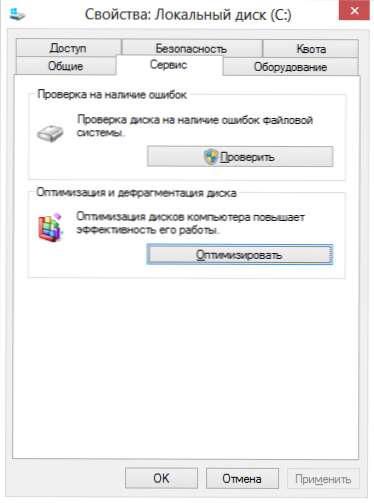
Wenn Sie eine regelmäßige Festplatte (nicht SSD) haben und seit der Installation des Systems, Programme und Dateien viel Zeit gelöscht und gelöscht wurden, kann die Geschwindigkeit des Computers die Geschwindigkeit des Computers ein wenig beschleunigen. Um es im Leiterfenster zu verwenden, klicken Sie mit der rechten Maustaste auf die Systemscheibe, wählen Sie das Element "Eigenschaften", dann - die Registerkarte "Dienst" und klicken Sie auf die Schaltfläche "Defragmentierung" ("Optimieren" in Windows 8). Dieser Prozess kann lange dauern, sodass Sie vor der Arbeit oder zu einer Bildungseinrichtung beginnen können, und alles wird durch Ihre Ankunft fertig sein.
Einrichten einer Schwungdatei
In einigen Fällen ist es sinnvoll, den Betrieb der Windows -Pumpdatei unabhängig zu konfigurieren. Das häufigste dieser Fälle ist ein Laptop mit RAM 6-8 GB oder mehr mit HDD (nicht SSD). Angesichts der Tatsache, dass die Festplatten auf Laptops traditionell langsam sind, können Sie in der beschriebenen Situation versuchen, die Swing -Datei auszuschalten (mit Ausnahme von individuellen Arbeitsszenarien - z.
Lesen Sie mehr: Einrichten der Windows -Pumpdatei einrichten
Abschluss
Die endgültige Liste dessen, was getan werden kann, um den Computer zu beschleunigen:- Entfernen Sie alle unnötigen Programme von der automatischen Belastung. Lassen Sie Antiviren und möglicherweise möglicherweise Skype oder ein anderes Kommunikationsprogramm. Torrent -Clients, Nvidia und ATI -Kontrollpaneele, verschiedene Bastarde, die in Windows -Baugruppen, Druckern und Scanners, Kameras und Telefone mit Tablets enthalten sind - all dies und vieles mehr in der automatischen Belastung benötigen nicht. Der Drucker funktioniert, Kies können gestartet werden, und so beginnt der Torrent automatisch, wenn Sie sich entscheiden, etwas herunterzuladen.
- Alle zusätzlichen Programme löschen. Nicht nur in der Automatikladung gibt es Software, die die Geschwindigkeit des Computers beeinflusst. Zahlreiche Verteidiger Yandex und Satellites Mail.ru, unnötige Programme, die vor -bar auf einem Laptop und t stillten.D. - All dies kann auch die Geschwindigkeit des Computers beeinflussen und fortschrittliche Systemdienste für ihre Arbeit und andere Wege haben.
- Aktualisieren Sie Windows und Treiber für eine Grafikkarte.
- Löschen Sie unnötige Dateien von einer Festplatte und geben Sie mehr Speicherplatz auf einem System HDD frei. Es macht keinen Sinn, die Terabyte bereits angesehener Filme und Bilder mit den Spielen der Spiele lokal zu halten.
- Installieren Sie SSD, wenn es eine solche Gelegenheit gibt.
- Konfigurieren Sie die Windows -Swating -Datei.
- Die Festplatte defragmentieren. (Wenn es nicht SSD ist).
- Installieren Sie nicht mehrere Antiviren. Ein Antivirus - und alle zusätzlichen "Versorgungsunternehmen zum Überprüfen des Flash -Laufwerks", "Anti -Troopy" und so weiter installieren. Darüber hinaus führt das zweite Antiviren.
- Überprüfen Sie den Computer auf Viren und das Vorhandensein böswilliger Programme.
Ich hoffe, diese Tipps helfen jemandem und ermöglichen es Ihnen, den Computer zu beschleunigen, ohne Fenster neu zu installieren, was häufig auf Hinweise auf "Bremsen" zurückgreift.
- « Verbindungsfehler 868 Beeline Internet
- Wie man herausfindet, mit welchem Scheibenplatz beschäftigt ist? »

